- 1) Studio filmowe Windows.
- 2) Najlepsze programy innych producentów do nagrywania z kamery internetowej.
- 3) Dlaczego nie widzę wideo / czarny ekran z kamery internetowej?
Pomóż w opracowaniu witryny, udostępniając artykuł znajomym!
 Cześć.
Cześć.
Dziś kamera internetowa jest na prawie wszystkich nowoczesnych laptopach, netbookach, tabletach. Wielu właścicieli stacjonarnych komputerów PC również nabyło tę przydatną rzecz. Najczęściej kamera internetowa jest używana do prowadzenia rozmów przez Internet (na przykład przez Skype).
Ale za pomocą kamery internetowej można na przykład nagrać rozmowę wideo lub po prostu zarejestrować do dalszego przetwarzania. Aby wykonać takie nagranie z kamery internetowej, będziesz potrzebował specjalnych programów, w rzeczywistości to zostanie omówione w tym artykule.
Spis treści
- 1 1) Studio filmowe Windows.
- 2 2) Najlepsze programy innych producentów do nagrywania z kamery internetowej.
- 3 3) Dlaczego nie widzę wideo / czarny ekran z kamery internetowej?
1) Studio filmowe Windows.
Pierwszym programem, w którym chcę rozpocząć ten artykuł, jest "Windows Movie Studio": program firmy Microsoft do tworzenia i edycji wideo. Większość użytkowników jego możliwości wystarczy …
---------
 Aby pobrać i zainstalować "Studio filmowe", odwiedź oficjalną witrynę firmy Microsoft pod następującym adresem: http://windows.microsoft.com/en-us/windows-live/movie-maker
Aby pobrać i zainstalować "Studio filmowe", odwiedź oficjalną witrynę firmy Microsoft pod następującym adresem: http://windows.microsoft.com/en-us/windows-live/movie-maker
Przy okazji, będzie działać w systemie Windows 7, 8 i nowszych. W Windows XP jest już wbudowany program Movie Maker.
---------
Jak nagrać wideo w Studiu Filmowym?
1. Uruchom program i wybierz opcję "Wideo z kamery internetowej".
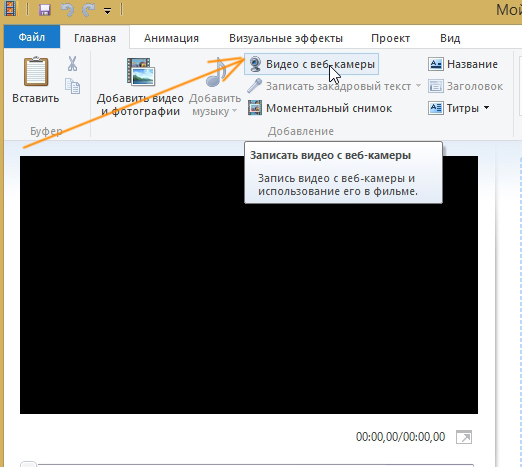
2. Po około 2-3 sekundach obraz transmitowany przez kamerę internetową powinien pojawić się na ekranie. Kiedy się pojawi, możesz kliknąć przycisk "Nagraj". Proces nagrywania wideo rozpocznie się, dopóki go nie zatrzymasz.
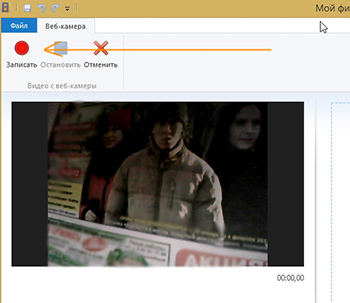
Po zakończeniu nagrywania "Film Studio" oferuje zapisanie odebranego wideo: wystarczy określić lokalizację na twardym dysku, na którym film zostanie zapisany.
Zalety programu:
1. Oficjalny program Microsoft (stąd liczba błędów i konfliktów powinna być minimalna);
2. Pełne wsparcie języka rosyjskiego (czego tak wielu narzędziom brakuje);
3. Film jest zapisywany w formacie WMV - jeden z najpopularniejszych formatów do przechowywania i przesyłania materiałów wideo. Tj. taki format wideo można wyświetlić na dowolnym komputerze i laptopie, w większości telefonów i innych urządzeń. Prawie wszystkie edytory wideo łatwo otwierają ten format. Ponadto nie powinniśmy zapominać o dobrej kompresji wideo w tym formacie z obrazem, który nie jest zły w tym samym czasie;
4. Możliwość edycji odebranego wideo (tzn. Nie trzeba szukać dodatkowych edytorów).
2) Najlepsze programy innych producentów do nagrywania z kamery internetowej.
Zdarza się, że możliwości programu "Studio Filmowe" (lub Movie Maker) nie wystarczą (dobrze, czy tylko ten program nie działa, nie reinstaluje Windowsa z tego powodu?).
1. AlterCam
Z. strona programu: http://altercam.com/eng/
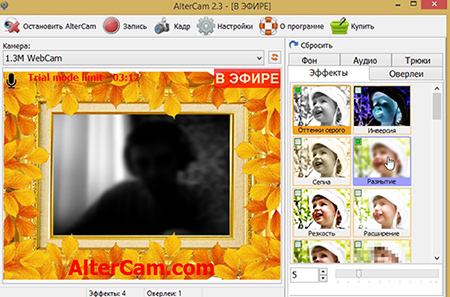
Bardzo ciekawy program do pracy z kamerą internetową. Pod wieloma względami jego opcje są podobne do "Studia filmowego", ale niektóre z nich są wyjątkowe:
- Istnieją dziesiątki "własnych" efektów (rozmycie, przejście z kolorowego obrazu na czarno-biały, odwrócenie kolorów, wyostrzenie itp. - możesz dostosować obraz tak, jak potrzebujesz);
- nakładki (to jest, gdy obraz z kamery jest ujęty w ramce (patrz zrzut ekranu powyżej);
- możliwość nagrywania wideo w formacie AVI - nagrywanie zostanie wykonane z wszystkimi ustawieniami i efektami nagranego wideo;
- Program obsługuje cały język rosyjski (nie wszystkie narzędzia z takim zestawem opcji mogą się pochwalić świetnym i potężnym …).
2. WebcamMax
Oficjalna strona internetowa: http://www.webcammax.com/
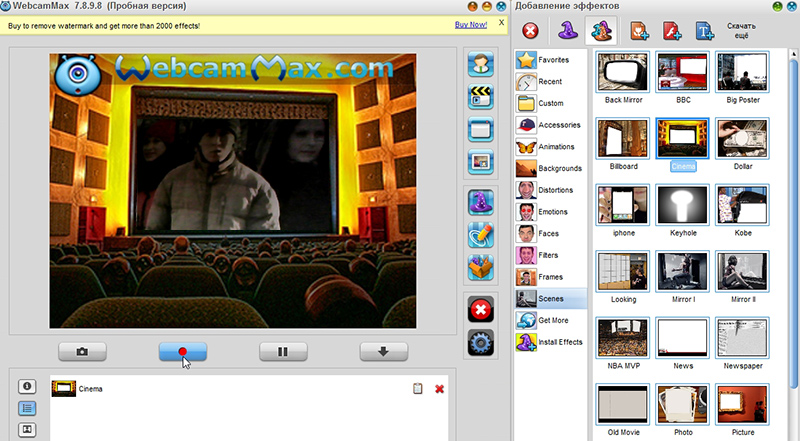
Warunkowo darmowy program do pracy z kamerą internetową. Pozwala odbierać wideo z kamery internetowej, nagrywać je, nakładać efekty na obraz w locie (super interesująca rzecz, wyobraź sobie, że możesz umieścić się w kinie, powiększyć obraz, zrobić zabawną twarz, nałożyć efekty itp.), Przy okazji, efekty można zastosować na przykład w Skype - wyobraź sobie, jak zaskoczyłeś tych, z którymi rozmawiasz …
-------
Podczas instalacji programu: zwróć uwagę na zaznaczenia, które są domyślne (nie zapomnij wyłączyć niektórych z nich, jeśli nie chcesz, aby pojawiły się paski narzędzi w przeglądarce).
-------
Nawiasem mówiąc, program obsługuje język rosyjski, w tym celu należy go włączyć w ustawieniach. Nagrywanie z programu kamery internetowej prowadzi do formatu MPG - bardzo popularnego, obsługiwanego przez większość edytorów i odtwarzaczy wideo.
Jedyną wadą programu jest to, że jest płatne, i dlatego wideo będzie miało logo (choć nie jest duże, ale nadal).
3. ManyCam
Z. witryna: https://manycam.com/
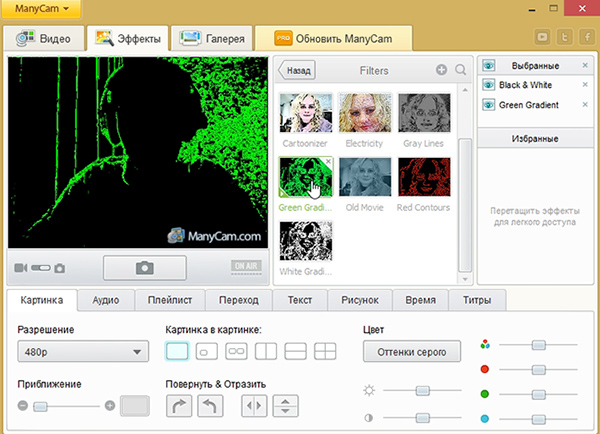
Kolejny program z rozbudowanymi ustawieniami transmitowanego wideo z kamery internetowej:
- Możliwość wyboru rozdzielczości wideo;
- możliwość tworzenia zrzutów ekranu i nagrań wideo z kamery internetowej (zapisanych w folderze "moje filmy");
- duża liczba efektów nakładki na wideo;
- regulacja kontrastu, jasności itp., odcienie: czerwony, niebieski, zielony;
- możliwość powiększania i pomniejszania kamery internetowej.
Kolejną zaletą programu jest pełne wsparcie języka rosyjskiego. Ogólnie rzecz biorąc, nie ma nic do podkreślenia od minusów, z wyjątkiem małego logo w prawym dolnym rogu, które program narzuca podczas odtwarzania / nagrywania wideo.
3) Dlaczego nie widzę wideo / czarny ekran z kamery internetowej?
Dość często zdarza się taka sytuacja: pobrano i zainstalowano jeden z programów do oglądania i nagrywania wideo z kamery internetowej, włączono - i zamiast wideo oglądasz czarny ekran … Co powinienem zrobić w tym przypadku? Rozważ najczęstsze powody, dla których może się to zdarzyć.
1. Czas transmisji wideo
Po podłączeniu programu do kamery, aby uzyskać z niego, film może przejść od 1-2 do 10-15 sekund. Nie zawsze i nie natychmiast kamera przesyła obraz. Zależy zarówno od modelu samej kamery, jak i od sterowników i programu używanego do nagrywania i oglądania wideo. Dlatego minęło 10-15 sekund. wyciąganie wniosków na temat "czarnego ekranu" jest przedwczesne!
2. Kamera internetowa jest zajęta inną aplikacją
Chodzi o to, że jeśli obraz z kamery internetowej zostanie przeniesiony do jednej z aplikacji (na przykład jest przechwytywany z niego w "Studiu filmowym") - wtedy gdy uruchomisz kolejną aplikację, powiedz ten sam Skype: z dużym prawdopodobieństwem zobaczenia czarnego ekranu. Aby "zwolnić kamerę" zamknij jedną z dwóch (lub więcej) aplikacji i korzystaj tylko z jednej aplikacji. Możesz ponownie uruchomić komputer, jeśli zamknięcie aplikacji nie pomoże, a proces zostanie zawieszony w Menedżerze zadań.
3. Sterowniki kamery internetowej nie są zainstalowane
Zwykle nowy system Windows 7, 8 może automatycznie instalować sterowniki dla większości modeli kamer internetowych. Jednak nie zawsze tak się dzieje (co mówić o starszych systemach operacyjnych Windows). Dlatego w jednym z pierwszych seriach radzę zwrócić uwagę na kierowcę.
Najłatwiej jest zainstalować jeden z programów, aby automatycznie zaktualizować sterowniki, przeskanować komputer i zaktualizować sterownik kamery internetowej (lub zainstalować go, jeśli nie był jeszcze w systemie). Moim zdaniem, aby wyszukać "ręcznie" sterownik witryny jest długi czas i jest zwykle używany, jeśli programy do automatycznej aktualizacji nie radzą sobie.
--------
Artykuł na temat aktualizacji sterowników (najlepsze programy):
Polecam zwrócić uwagę na Slim Driver lub na Driver Pack Solution.
--------
4. Naklejka na kamerę internetową
Kiedyś był ze mną zabawny incydent … Nie mogłem skonfigurować kamery na jednym z laptopów: zmieniłem już pięć sterowników, zainstalowałem kilka programów - kamera nie działała. Co dziwne: Windows doniósł, że kamera jest w porządku, nie było konfliktów kierowców, żadnych wykrzykników itp. W rezultacie przypadkowo zwróciłem uwagę na folię opakowaniową, która pozostała na miejscu kamery internetowej (i ta "naklejka" wisiała porządnie, że od razu nie zwrócisz uwagi).
5. Kodeki
Podczas nagrywania wideo z kamery internetowej mogą wystąpić błędy, jeśli system nie ma zainstalowanych kodeków. W tym przypadku najprostszym sposobem jest całkowite usunięcie starych kodeków z systemu; uruchom ponownie komputer; a następnie zainstaluj nowe kodeki do "pełnej" (PEŁNEJ wersji).
--------
Polecam używanie tych kodeków: # K-Lite_Codec_Pack
Zwróć także uwagę na sposób ich instalacji:
--------
To wszystko. Pomyślne nagrywanie i transmisja wideo …